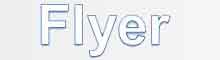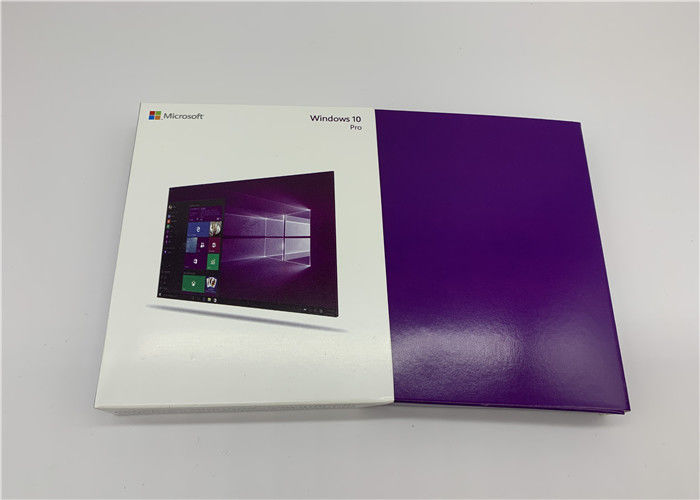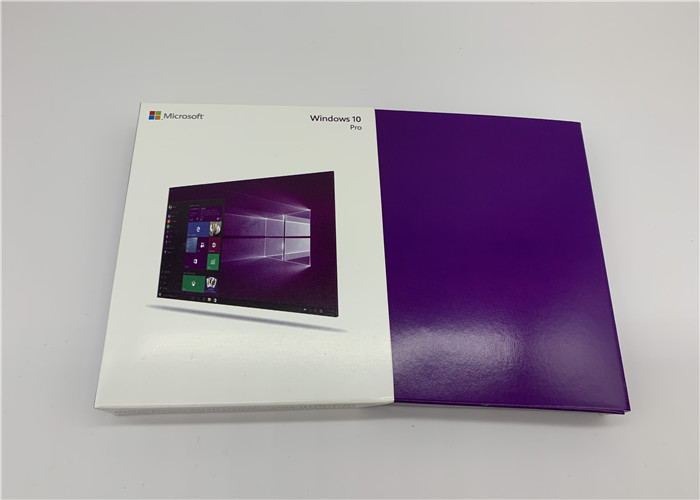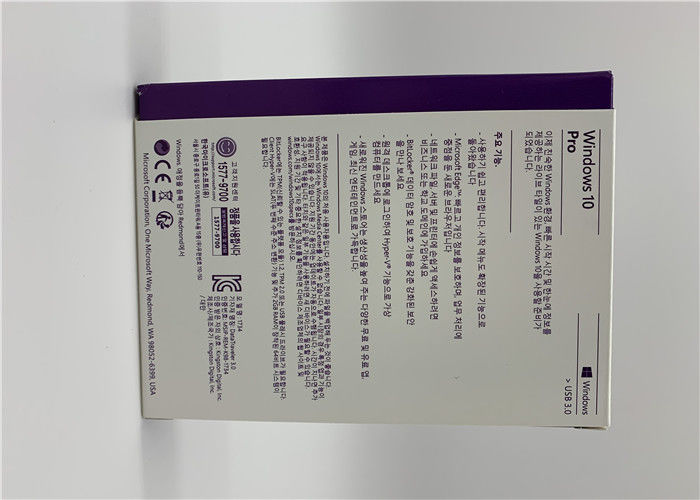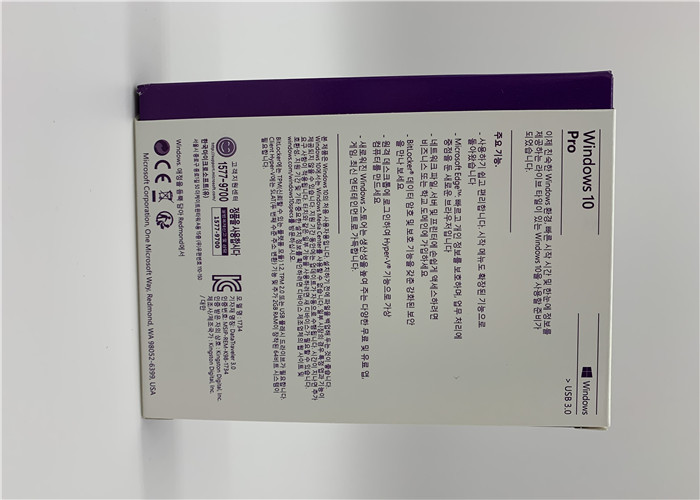উইন্ডোজ 10 পেশাদার খুচরা অ্যাক্টিভেশন অনলাইন 64 বিট ইউএসবি 3.0 প্যাক সংস্করণ
উইন্ডোজ 10 হোম বনাম উইন্ডোজ 10 প্রো: পার্থক্য সারাংশ
| বাড়ি | স্বপক্ষে |
তৈরি এবং একটি ডোমেইন যোগদান (কাজ নেটওয়ার্ক) | না | হাঁ |
বিটলকার | না | হাঁ |
গ্রুপ নীতি ব্যবস্থাপনা | না | হাঁ |
দূরবর্তী কম্পিউটার | না | হাঁ |
হাইপার-ভি (ভার্চুয়ালাইজেশন) | না | হাঁ |
নির্ধারিত অ্যাক্সেস | না | হাঁ |
এন্টারপ্রাইজ মোড ইন্টারনেট এক্সপ্লোরার | না | হাঁ |
ব্যবসার জন্য উইন্ডোজ স্টোর | না | হাঁ |
বিশ্বস্ত বুট | না | হাঁ |
ব্যবসার জন্য উইন্ডোজ আপডেট | না | হাঁ |
সর্বোচ্চ। সমর্থিত RAM | 128 গিগাবাইট | 2TB |
উইন্ডোজ 10 হোম বনাম উইন্ডোজ 10 প্রো: পার্থক্য কি?
উইন্ডোজ 10 হোম ভোক্তাদের উপর দৃঢ়ভাবে নজর রেখেছে, উইন্ডোজ 10 প্রোটি পাওয়ার-ব্যবহারকারীদের জন্য আরও বেশি, এবং যারা ক্ষুদ্র থেকে মাঝারি ব্যবসায়গুলিতে চলছে। এই প্রো প্যাকেজ পাওয়া উন্নত নিরাপত্তা বৈশিষ্ট্য দেখা যায়।
বিটলকার
বিটলকার এনক্রিপশন সফ্টওয়্যার যা সুরক্ষা সচেতন ব্যবহারকারীদের সম্ভাব্য হ্যাকারদের থেকে তাদের ড্রাইভগুলি সম্পূর্ণরূপে সুরক্ষিত করতে দেয়। উইন্ডোজ 10 প্রো মাইক্রোসফ্ট পরিষেবাটিতে কিছু সূক্ষ্ম সমন্বয় করেছে।
মাইক্রোসফ্টের অপারেটিং সিস্টেম গ্রুপের কর্পোরেট ভাইস প্রেসিডেন্ট জো বেলফিয়র ব্যাখ্যা করেছেন, 'বিটলকারের সাথে', শেষ ব্যবহারকারীকে সম্পূর্ণ ড্রাইভ এনক্রিপ্ট করার সিদ্ধান্তের মুখোমুখি হতে হবে, এবং এটি পথে খুব বেশি নমনীয়তা সরবরাহ করবে না ফাইল প্রায় সরানো। আমরা সেই সমস্যার সমাধান করছি। '
বিটলকারের নতুন পুনরাবৃত্তি ব্যবহারকারীদের ব্যক্তিগত ফাইলগুলি এনক্রিপ্ট করতে এবং এনক্রিপ্ট হওয়া ব্যক্তিদের পাশে রাখতে দেয়। প্লাস তারা এখন ইউএসবি লাঠি একই ভাবে ব্যবহার করা যেতে পারে, যা তাদের মধ্যে পড়ার জন্য যথাযথ ক্লিয়ারেন্স সঙ্গে ফাইল ভাগ করা যেতে পারে উপায় উন্নত।
দূরবর্তী ডেক্সটপ সংযোগ
উইন্ডোজ 10 হোম এবং প্রো উভয় রিমোট ডেস্কটপ সংযোগ সেশন শুরু করতে পারে তবে উইন্ডোজ 10 প্রো চালানোর পিসিগুলি দূরবর্তীভাবে নিয়ন্ত্রণ করা যেতে পারে। উইন্ডোজ 10 হোম মেশিনগুলি শুধুমাত্র দূরবর্তীভাবে সহায়তা করা যেতে পারে, এবং এটি প্রধানত ব্যবহারকারীর জন্য সেটিংস পরিবর্তন করার জন্য কোনও ব্যবহারকারীকে দেখানোর জন্য একটি বিশেষজ্ঞের জন্য।
ব্যবসার জন্য উইন্ডোজ আপডেট
উইন্ডোজ 10 প্রোতে আপনি আপডেটগুলি স্থগিত করার বিকল্পটি পান তবে এই বিকল্পটি আসলে হোমে বিদ্যমান নয়। মাইক্রোসফ্ট বাহিনী স্বয়ংক্রিয়ভাবে হোম মেশিন প্যাচ এবং আপডেট। আপনি কয়েক ঘন্টার জন্য তাদের থামাতে পারেন, কিন্তু যে এটা।
এটি ব্যবসায়িক পিসিকে প্রভাবিত করে বাগি আপডেটগুলি রোধ করার জন্য ডিজাইন করা হয়েছে এবং কয়েক মাস ধরে আপডেটগুলি বন্ধ করা যেতে পারে।
Hyper-V এর
ভার্চুয়ালাইজেশন উইন্ডোজ 10 প্রো এর আরেকটি সুবিধা, যদিও কয়েকটি এটি ব্যবহার করতে চায়। এটি একটি অন্তর্নির্মিত ভার্চুয়ালবক্স থাকার মতো, যদিও আপনি এখনও উইন্ডোজ 10 প্রো-তে হাইপার-ভি ইনস্টল করতে পারবেন। আপনি একটি CPU থাকতে হবে যা ভার্চুয়ালাইজেশন সমর্থন করে।
ব্যবসা বৈশিষ্ট্য
গ্রুপ পলিসি ম্যানেজমেন্ট এবং উইন্ডোজ 10 বিজনেস স্টোর অ্যাক্সেস অন্যান্য বৈশিষ্ট্য WIndows 10 প্রো জন্য সংরক্ষিত। মাইক্রোসফ্ট ক্লাউড হোস্টেড অ্যাপ্লিকেশনের জন্য একক সাইন-অন সহ, Azure Active Directory এ যোগদান করার ক্ষমতা তালিকাবদ্ধ করে।
শুধুমাত্র উইন্ডোজ 10 প্রো সমর্থনটি একটি ডোমেইনে যোগদান (বা তৈরি করা) সমর্থন করে যা পিসিকে কর্পোরেট নেটওয়ার্কের সাথে যুক্ত করতে দেয়। উইন্ডোজ 10 হোম দিয়ে, আপনি এটি করতে পারবেন না এবং আপনি স্থানীয় ব্যবহারকারীর অ্যাকাউন্টের পরিবর্তে একটি Microsoft অ্যাকাউন্ট ব্যবহার করতে ধাক্কা দিচ্ছেন।
অ্যাসাইনড অ্যাক্সেসটি একটি সিএসড্যামিনকে শুধুমাত্র একটি নির্দিষ্ট অ্যাপ্লিকেশন চালানোর জন্য একটি উইন্ডোজ ট্যাবলেট সীমিত করতে দেয় (খুব নির্দিষ্ট সুবিধা যা কয়েকটিতে প্রযোজ্য হবে)।
সমস্ত উইন্ডোজ 10 ব্যবসা সংস্করণ এই বৈশিষ্ট্য সঙ্গে আসা:
1। উইন্ডোজ নির্ভর বুট
উইন্ডোজ 10 ম্যালওয়ারের আগে শুরু করে ম্যালওয়্যারকে লুকানোর অনুমতি দেয় এমন পথগুলি বন্ধ করে দেয়। উইন্ডোজ বিশ্বস্ত বুট, ইউইএফআই সিকিউরিটি বুট এর সাথে সংমিশ্রণে ব্যবহৃত, এটি আপনার কম্পিউটারকে সুরক্ষিতভাবে বুট করে এবং এটি শুধুমাত্র বিশ্বস্ত সফটওয়্যারটি স্টার্ট-আপের সময় চলতে পারে তা নিশ্চিত করতে সহায়তা করে।
২। উইন্ডোজ হ্যালো 4
উইন্ডোজ হ্যালো 4 আজকের মোবাইল-প্রথম বিশ্বের জন্য ডিজাইন করা পাসওয়ার্ডগুলির একটি সুবিধাজনক এন্টারপ্রাইজ-গ্রেড বিকল্প। এটি একটি প্রাকৃতিক (বায়োমেট্রিক্স) বা পরিচিত (পিন) ব্যবহার করে যা তাদের ইতিমধ্যে থাকা ডিভাইসগুলি ব্যবহার করে ব্যবহারকারীর পরিচয় যাচাই করতে পারে। এটি একটি স্মার্টকার্ড, এবং / অথবা অবকাঠামোর মতো অতিরিক্ত বহিরাগত হার্ডওয়্যার প্রয়োজন হয় না।
3। BitLocker5
BitLocker5 এবং BitLocker এ যান আপনার ডিভাইসে এমনকি আপনার USB ড্রাইভে আপনার ডেটা এনক্রিপ্ট করে, তাই আপনি আরো সুরক্ষিত।
4। উইন্ডোজ তথ্য সুরক্ষা 6
উইন্ডোজ ইনফরমেশন সুরক্ষা 6 (ডাব্লুআইপি) আপনার ব্যবসার ডেটা সুরক্ষিত করা সহজ করে তোলে। WIP ব্যবহারকারীদের এবং অ্যাপ্লিকেশন অ্যাক্সেস করা নীতিগুলির উপর ভিত্তি করে সুরক্ষিত ডেটা অ্যাক্সেস করে। সুতরাং আপনি আপনার ডিভাইসগুলিতে যেখানেই থাকুন সেখানে ডেটা সুরক্ষিত করতে সহায়তা করতে পারেন-আপনার ব্যবহারকারীর অভিজ্ঞতাকে প্রভাবিত না করেই।
5। শর্তাধীন অ্যাক্সেস 7
উইন্ডোজ ডিভাইস হেলথ এ্যাটেস্টেশন ক্লাউড সার্ভিসটি যেমন মাইক্রোসফ্ট ইনটিউন 8 এর সাথে ম্যানেজমেন্ট সিস্টেমে কনসার্টে ব্যবহৃত হয়, শর্তাধীন অ্যাক্সেস পরিষেবাদি সরবরাহ করতে পারে যা অবিশ্বাস্য ডিভাইসকে কর্পোরেট সংস্থানগুলিতে অ্যাক্সেস পেতে বাধা দেয়।
উইন্ডোজ 10 হোম বনাম প্রো, যা উইন্ডোজ আপনার জন্য সঠিক?
উইন্ডোজ 10 হোম এবং প্রো অবশেষে এখানে এবং তারা মহান বৈশিষ্ট্য পূর্ণ। উইন্ডোজ 10 হোমে স্টার্ট মেনু, কোর্টানা, ব্যাটারি সেভার মোড, ডিভাইস এনক্রিপশন, ভার্চুয়ালাইজেশন, মাইক্রোসফ্ট এজ এবং আরও অনেক কিছু রয়েছে। বাড়িতে আপনার পিসি জন্য একটি মহান পছন্দ।
উইন্ডোজ 10 প্রো উইন্ডোজ 10 হোম প্লাস অতিরিক্ত ব্যবসা এবং নিরাপত্তা বৈশিষ্ট্যগুলির সমস্ত কার্যকারিতা অন্তর্ভুক্ত করে। উইন্ডোজ 10 প্রো গ্রুপ পলিসি ম্যানেজমেন্ট, একটি ডোমেন, বিটলকার, রিমোট ডেস্কটপ, এবং মাইক্রোসফট পাসপোর্ট যোগদান করার ক্ষমতা নিয়ে আসে। একটি আদর্শ পছন্দ যদি আপনি একটি ছোট থেকে মাঝারি আকারের ব্যবসায় বা আপনি যদি উন্নত সুরক্ষা খুঁজছেন হয়।
অতিরিক্ত গুরুত্বপূর্ণ তথ্য
উইন্ডোজ 10 প্রো ই এম ইনস্টল করার জন্য আপনাকে একটি পরিষ্কার ইনস্টল করতে হবে। আপনি যদি একটি পরিচ্ছন্ন ইনস্টল করতে চান না উইন্ডোজ 10 খুচরা একটি ভাল পছন্দ।
একটি পরিচ্ছন্ন ইনস্টলেশনের জন্য ইনস্টলেশন প্রক্রিয়া চলাকালীন আপনার হার্ড ড্রাইভটি ফর্ম্যাট করার প্রয়োজন হয় (আপনি আপনার হার্ড ড্রাইভে সমস্ত তথ্য হ্রাস করবেন)।
আপনি একটি পুরোনো অপারেটিং সিস্টেম থেকে আপগ্রেড করতে পারবেন না। তবে আপনি আপনার ফাইল এবং প্রোগ্রাম ব্যাক আপ করতে আপনার হার্ড ড্রাইভে একটি পার্টিশন তৈরি করতে পারেন।
ডিভিডি বা ইউএসবি ড্রাইভের সাথে আপনাকে ইনস্টলেশন মিডিয়া তৈরি করতে হবে। কীভাবে পরিষ্কার ইনস্টল করবেন এবং ইনস্টলেশন মিডিয়া তৈরি করবেন তার নির্দেশাবলী আপনার অর্ডার দিয়ে পাঠানো হবে।
উইন্ডোজ 10 প্রো ই এম এক কম্পিউটারে একবার ইনস্টল করা যাবে।
কিভাবে উইন্ডোজ 10 জন্য একটি বুটযোগ্য ইউএসবি ড্রাইভ তৈরি করতে?
উইন্ডোজ 10 এই মাসের শেষে মুক্তি পাবে। উইন্ডোজ 10 এর জন্য আপনার নিজস্ব বুটযোগ্য ইউএসবি ড্রাইভ তৈরি করতে চাইলেও ওএস ফ্ল্যাশ ড্রাইভে উপলব্ধ হবে, আপনি এটি সহজেই করতে পারেন। এখানে কিভাবে:
সহজ উপায়
কোনও সফটওয়্যার ব্যবহার করে উইন্ডোজগুলিতে কিছু করার জন্য সর্বদা "সহজ উপায়" রয়েছে। একটি বুটযোগ্য ইউএসবি ড্রাইভ তৈরি করা খুব সহজ - এখানে কীভাবে এটি করতে হয়:
এখানে থেকে রুফাস ডাউনলোড করুন
ক্লিক করুন এবং rufus.exe খুলুন
একবার সফ্টওয়্যারের ব্যবহারকারী ইন্টারফেসটি খোলে, আপনার ইউএসবি প্ল্যাগ-ইন করুন
তারপরে, "বুটযোগ্য USB ড্রাইভ বিকল্প তৈরি করুন" এবং ড্রপ-ডাউন থেকে সন্ধান করুন, একটি ISO চিত্র নির্বাচন করুন
তারপরে, ড্রপডাউনের পাশের বোতামটিতে ক্লিক করুন এবং আপনি যে উইন্ডোজ 10 আইএসও ইনস্টল করতে চান তা নির্বাচন করুন
অবশেষে, "স্টার্ট" এ ক্লিক করুন এবং বুট করার যোগ্য USB ড্রাইভ তৈরির জন্য সফ্টওয়্যারটি অপেক্ষা করুন।
যে প্রায় কাছাকাছি এটা. আপনার এখন একটি বুটযোগ্য ইউএসবি ড্রাইভ রয়েছে, শুধু এটি আপনার ডিভাইসে প্লাগ করুন এবং আপনার BIOS সমস্ত সেটআপ নিশ্চিত করুন এবং এখন আপনি কেবলমাত্র তৈরি করা বুটযোগ্য USB ড্রাইভ ব্যবহার করে উইন্ডোজ 10 ইনস্টল করতে সক্ষম হবেন।
কঠিন পথে
আপনি যদি কোন সফটওয়্যার ব্যবহার করতে না চান তবে বুট করার যোগ্য ইউএসবি ড্রাইভ তৈরি করার আরেকটি উপায় রয়েছে তবে এটি কিছুটা সহজ। এখানে কিভাবে এটি করতে হবে:
প্রথমে, আপনার ইউএসবি ড্রাইভ প্লাগ ইন আছে তা নিশ্চিত করুন
অনুসন্ধান করুন এবং প্রশাসক হিসাবে কমান্ড প্রম্পট খুলুন
পরবর্তীতে, আপনাকে সিএমডি (কমান্ড প্রম্পট) ব্যবহার করে ডিস্ক ম্যানেজমেন্ট ইউটিলিটিটি খুলতে হবে - এটি করতে, ডিস্কপ্টার টাইপ করুন এবং এন্টার টিপুন
এর পরে, আপনাকে উপলব্ধ সংযুক্ত ডিস্কগুলি প্রদর্শন করতে হবে - এটি করার জন্য, তালিকা ডিস্ক টাইপ করুন এবং এন্টার টিপুন
তারপরে, আপনাকে আপনার USB ড্রাইভটি নির্বাচন করতে হবে - এটি করার জন্য, নির্বাচন করুন ডিস্কটি টাইপ করুন # এবং এন্টার টিপুন - আপনাকে # আপনার ডিস্ক নম্বর সহ প্রতিস্থাপন করতে হবে
পরবর্তীতে, আপনাকে USB ড্রাইভটি পরিষ্কার করতে হবে - এটি করার জন্য, পরিচ্ছন্ন টাইপ করুন এবং এন্টার টিপুন
তারপরে আপনাকে একটি বুটযোগ্য পার্টিশন তৈরি করতে হবে - পার্টিশন তৈরি করতে প্রাথমিক লিখুন এবং এন্টার চাপুন
এখন আপনার তৈরি করা পার্টিশনটি নির্বাচন করতে হবে। এটি করতে, নির্বাচন করুন পার্টিশন 1 টাইপ করুন।
তারপরে, সক্রিয় টাইপ করুন এবং এন্টার টিপুন
পরবর্তীতে, আপনাকে USB ড্রাইভটি ফরম্যাট করতে হবে - কেবলমাত্র ফরম্যাট fs = fat32 টাইপ করুন এবং এন্টার টিপুন
আপনাকে এখন আপনার ইউএসবি ড্রাইভটি একটি অক্ষর বরাদ্দ করতে হবে, এটি করার জন্য, কেবল অ্যাসাইন টাইপ করুন
অবশেষে, সমস্ত উইন্ডোজ 10 ফাইল অনুলিপি করুন এবং USB ড্রাইভের ভিতরে এটি পেস্ট করুন। (আপনি একটি ISO এক্সট্রাক্ট করে ফাইলগুলি অনুলিপি করতে বা এটি একটি উইন্ডোজ 10 ডিস্ক থেকে অনুলিপি করতে পারেন)।
এটাই! আপনি নিজে নিজে উইন্ডোজ 10 বুটযোগ্য USB ড্রাইভ তৈরি করেছেন এবং এটি আপনার ডিভাইসে উইন্ডোজ 10 ইনস্টল করার জন্য প্রস্তুত।
একটি বুটযোগ্য ইউএসবি ড্রাইভ তৈরি করা খুব সহজ, সৎ হতে। আপনি বিশেষজ্ঞ না হলে বুটযোগ্য ইউএসবি ড্রাইভ তৈরি করার সহজ উপায় অনুসরণ করার পরামর্শ দিচ্ছি - তবে, আপনি যদি একজন বিশেষজ্ঞ হন, তবে বুটযোগ্য USB ড্রাইভ তৈরির কঠোর পদ্ধতি অনুসরণ করুন এবং যে কোনও সফটওয়্যার ব্যবহার করা এড়ান।
সিস্টেমের জন্য আবশ্যক
আপনি যদি আপনার পিসি বা ট্যাবলেটে উইন্ডোজ 10 এ আপগ্রেড করতে চান তবে এখানে আপনার প্রয়োজনীয় সর্বনিম্ন হার্ডওয়্যার রয়েছে। আপগ্রেডবিলিটি প্রভাবিত অতিরিক্ত উপাদান সম্পর্কে জানতে নীচের পড়ুন। বিনামূল্যে আপগ্রেড অফার 1 সম্পর্কে আরও তথ্যের জন্য, বিস্তারিত জানার জন্য উইন্ডোজ 10 আপগ্রেড পৃষ্ঠাটি দেখুন।
প্রয়োজনীয় প্রসেসর
| 1 গিগাহার্টজ প্রসেসর বা দ্রুত | প্রয়োজনীয় মেমরি | 32 বিট জন্য 1 গিগাবাইট র্যাম; 64 বিট জন্য 2 গিগাবাইট | প্রয়োজনীয় হার্ড ডিস্ক স্পেস | 20 ডিজি পর্যন্ত হার্ড ডিস্ক স্পেস উপলব্ধ | প্রয়োজনীয় ভিডিও কার্ড | 800 x 600 স্ক্রিন রেজল্যুশন বা উচ্চতর। ডাইরেক্টএক্স® 9 গ্রাফিক্স প্রসেসর WDDM ড্রাইভারের সাথে |
প্রয়োজনীয় সংযোগ
| ইন্টারনেট প্রবেশাধিকার (ফি প্রযোজ্য হতে পারে) | অন্যান্য সিস্টেম প্রয়োজনীয়তা | মাইক্রোসফ্ট একাউন্ট কিছু বৈশিষ্ট্য জন্য প্রয়োজন। ডিভিডি দেখার জন্য পৃথক প্লেব্যাক সফ্টওয়্যার প্রয়োজন | অতিরিক্ত সিস্টেম প্রয়োজনীয়তা | আপনি microsoft.com/useterms এ সংযুক্ত লাইসেন্স শর্তাদি অবশ্যই স্বীকার করতে হবে
অ্যাক্টিভেশন প্রয়োজন • একক লাইসেন্স • ইউএসবি 3.0 এ 32 এবং 64 বিট অন্তর্ভুক্ত |

|
 আপনার বার্তাটি 20-3,000 টির মধ্যে হতে হবে!
আপনার বার্তাটি 20-3,000 টির মধ্যে হতে হবে! অনুগ্রহপূর্বক আপনার ইমেইল চেক করুন!
অনুগ্রহপূর্বক আপনার ইমেইল চেক করুন!  আপনার বার্তাটি 20-3,000 টির মধ্যে হতে হবে!
আপনার বার্তাটি 20-3,000 টির মধ্যে হতে হবে! অনুগ্রহপূর্বক আপনার ইমেইল চেক করুন!
অনুগ্রহপূর্বক আপনার ইমেইল চেক করুন!